返回目录:word文档
正常情况下,系统默认安装的字体不多,对于一般的文档编辑来说是足够的。
但是在某些广告文档、宣传文档中,会使用比较有“个性”的字体来表达不同的意思。
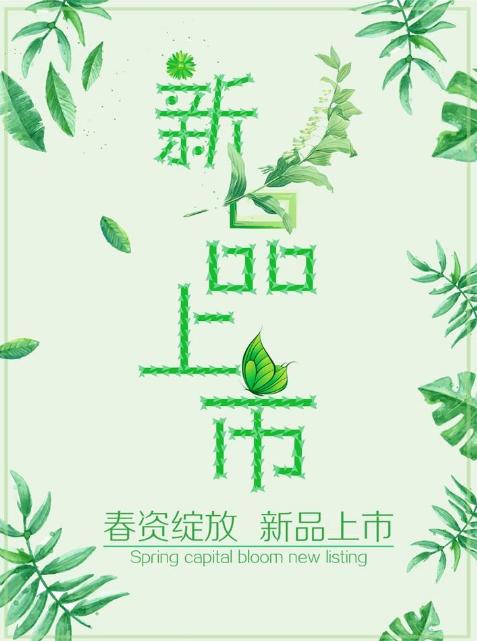
这个时候系统的字体库就明显不够用了,该怎么办?
还能怎么办,当然是安装字体啦!
1、
在浏览器中打开百度首页(https://www.baidu.com/),在搜索文本框中输入“方正美黑简体”;,按【Enter】键,显示出搜索到的网页,单击其中一个网页的超级链接。
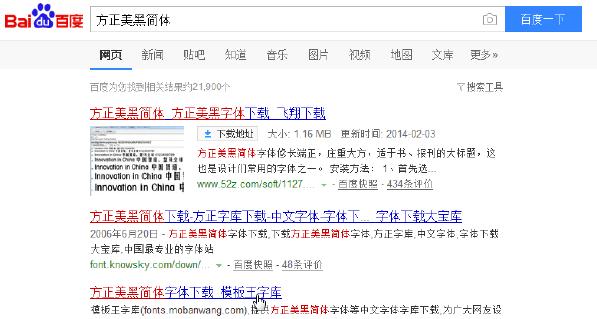
2、
打开该字体所在的网页,单击下载字体的超级链接。
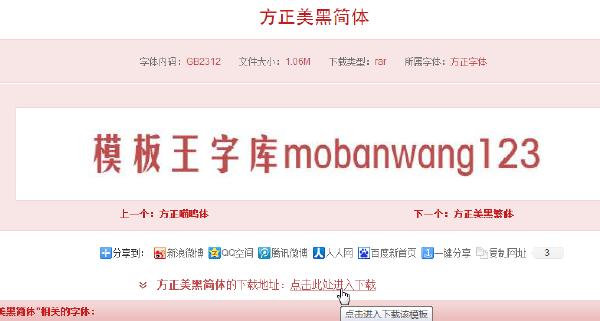
3、
打开“新建下载任务”对话框,在“下载到”下拉列表框中输入字体的保存位置,单击“下载”按钮。
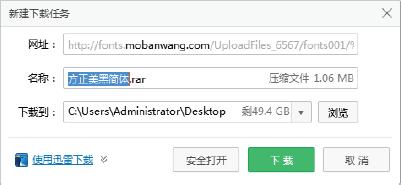
4、
打开文件下载窗口,在其中将会显示字体的下载进度,完成后,单击“打开”按钮即可打开该字体文档,单击“文件夹”按钮则可以打开保存字体的文件夹。
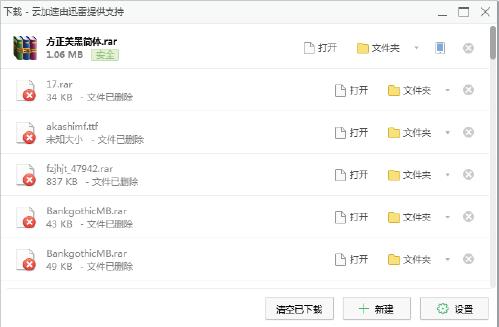
5、
在下载了字体文件后,就可以将该字体安装到电脑中,安装字体最常用的方法主要有三种。
a、将下载的字体文件,直接复制并粘贴到操作系统的字体文件夹中,Windows操作系统的字体文件夹名称为“Fonts”,保存在系统C盘的“Windows”文件夹中,路径为“C:\\Windows\\Fonts”。
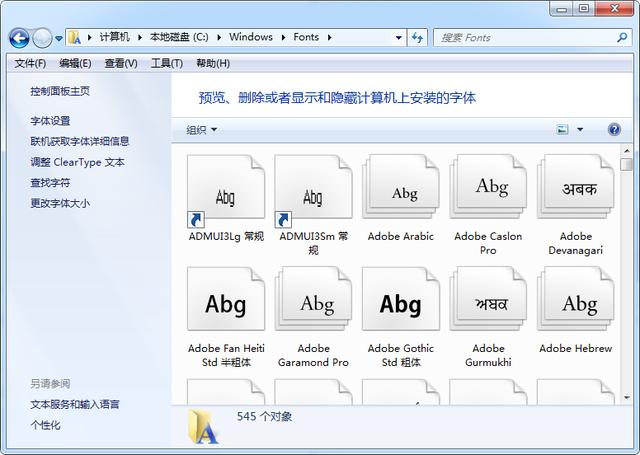
b、打开下载字体所保存的文件夹,双击字体文件,打开该字体文件窗口,在其中可以看到该字体的相关样式,单击“安装”按钮即可。
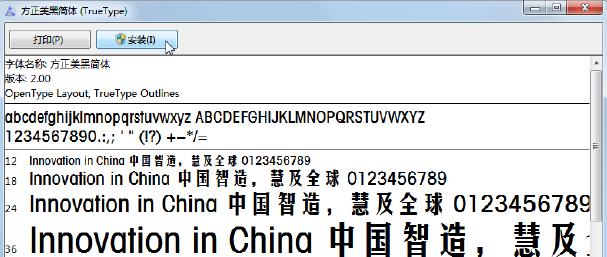
c、打开Windows操作系统的字体文件夹,在左侧单击“字体设置”超链接。
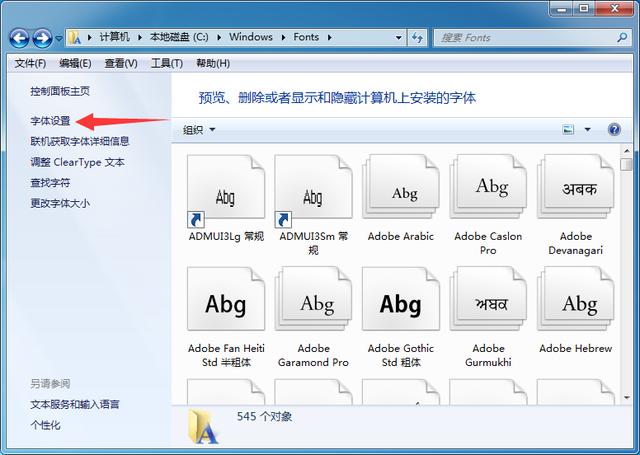
打开“字体设置”窗口,选中“允许使用快捷方式安装字体”复选框,然后确认设置。
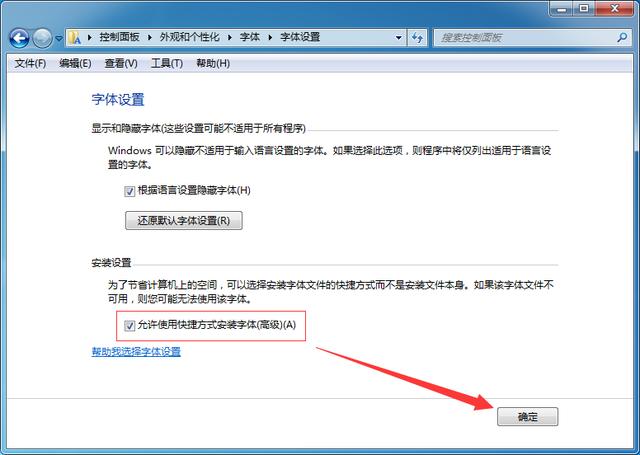
此时,在字体文件上单击鼠标右键,在弹出的快捷菜单中选择“作为快捷方式安装”命令,以快捷方式将字体安装到字体文件夹里。
这样做的好处是安装的字体是以快捷方式存放在字体文件夹,如果安装的字体特别多,可以节约大量系统盘的空间哦。
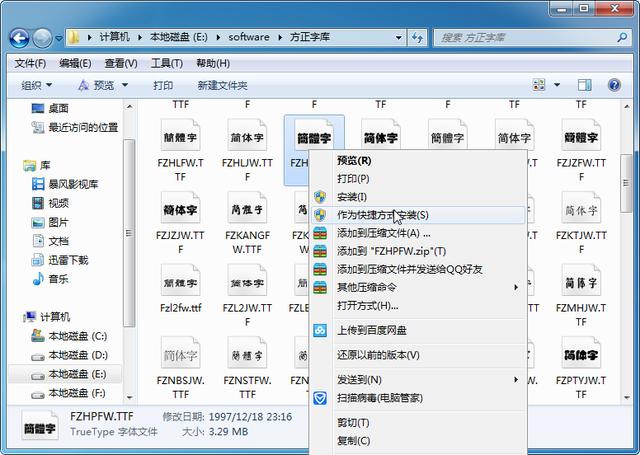
安装好字体后,在文档里就可以使用这些字体啦。
赶紧去试试吧……